Mallin muodostaminen AI Builderissa
AI Builderissa annetaan tarvittavat ohjeet tekoälymallin luomisen kaikissa vaiheissa.
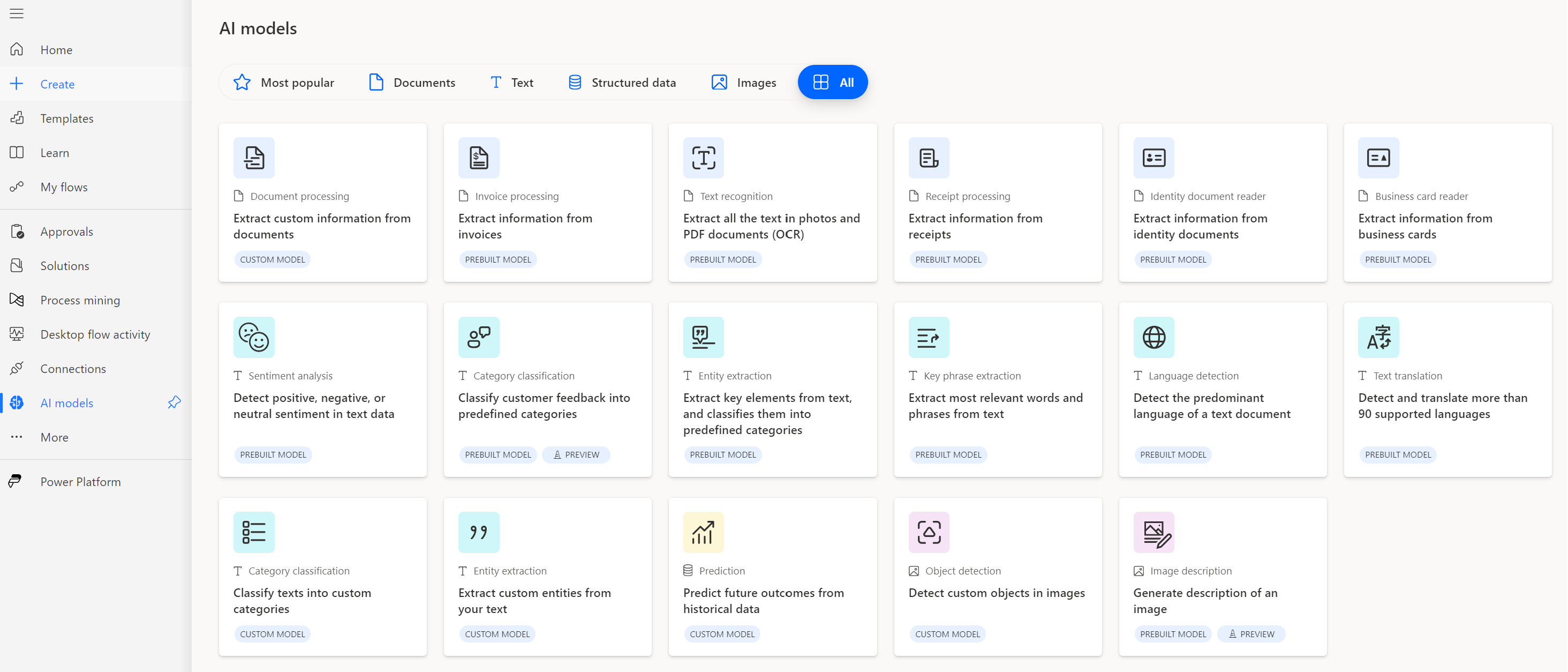
AI Builder käyttöön tarvitaan Microsoft Dataverse. Se on Microsoft Power Platform -ympäristö, jossa voidaan tallentaa ja hallita liiketoimintatietoja. Dataverse on ympäristö, johon Dynamics 365 -sovellukset on luotu. Tämä tarkoittaa sitä, että jos olet Dynamics 365 -asiakas, tietosi ovat jo Dataversessa.
AI Builder on otettava käyttöön ympäristössäsi. Muussa tapauksessa AI Builder -toiminnot eivät ole käytettävissä.
Haluatko tutustua AI Builderin käyttöön Microsoftin toimittamien esimerkkitietojen avulla? Ota Ota käyttöön esimerkkisovellukset ja -tiedot -asetus käyttöön, kun luot ympäristön. Tämä lisää esimerkkitiedot ympäristöösi automaattisesti. Voit myös ladata nämä mallitiedot ja ladata ne sitten ympäristöösi.
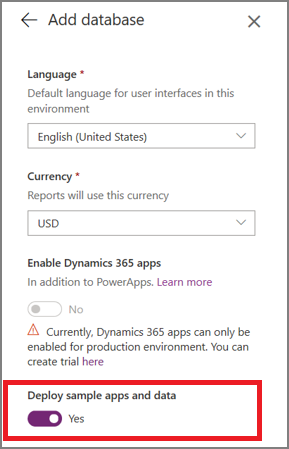
AI Builderissa voit muodostaa tietotyyppiin perustuvia malleja (esimerkiksi asiakirjoja, tekstiä, rakenteellista tietoa tai kuvia) ja luontityyppejä. Mukautetun luontityypin avulla voit kehittää, kouluttaa ja julkaista liiketoiminnallesi yksilöllisen mallin. Valmiita luontityyppejä käytetään skenaarioissa, jotka ovat yleisiä erityyppisissä yrityksissä.
Lisätietoja tietotyypeistä ja luontityypeistä on kohdassa Tekoälymallit ja liiketoimintaskenaariot.
Kirjaudu Power Appsiin tai Power Automateen.
Valitse vasemmassa ruudussa ... Lisää>Tekoälykeskus.
Valitse Tutustu tekoälyominaisuuteen -kohdassa Tekoälymallit.
(Valinnainen) Jos haluat käyttää tekoälymalleja helposti ja pitää ne pysyvästi valikossa, valitse nastakuvake.
Valitse mukautettu malli ja valitse sitten Luo mukautettu malli.
Kouluta malliasi AI Builderissa
AI Builder -toiminnot on poistettu käytöstä tai niiden aktivointi on poistettu